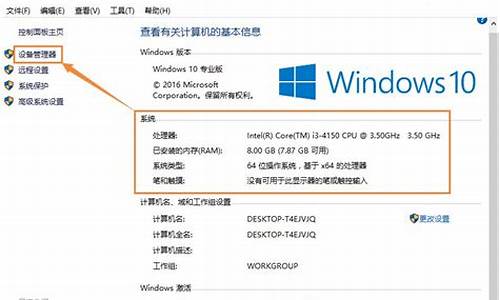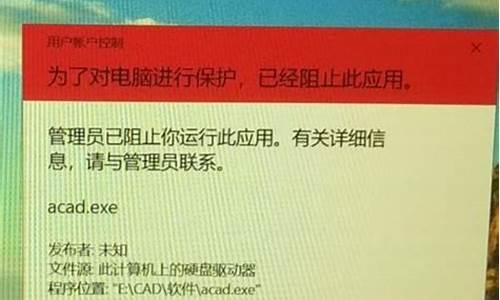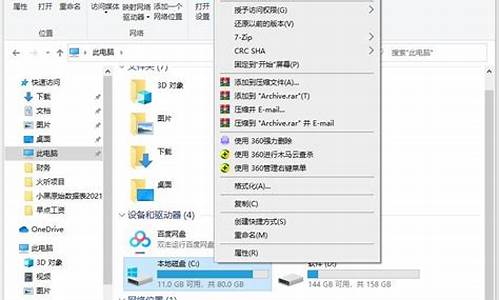电脑安装系统教学-电脑系统安装教程书那里有
1.电脑系统iso怎么安装|电脑系统iso文件安装方法
2.新买的笔记本如何安装系统|新笔记本电脑装系统教程
3.电脑技巧:Win11操作系统安装图解教程
电脑系统iso怎么安装|电脑系统iso文件安装方法

早期都是通过系统盘安装系统,现在安装电脑系统方法有很多,比如可以下载电脑系统iso文件,本地解压安装,也可以做成启动U盘安装,相信有不少人还不知道电脑系统iso怎么安装,下面小编跟大家分享电脑系统iso文件安装方法。
相关教程:
win7iso解压安装教程
大白菜安装原版win7教程
win10iso直接解压安装步骤
一、所需工具
1、电脑系统iso:win7系统下载
2、4G左右U盘:大白菜u盘制作教程
3、启动设置:怎么设置开机从U盘启动
4、分区教程:大白菜u盘装系统分区教程
二、电脑系统iso安装步骤如下
1、将电脑系统iso文件直接复制到大白菜U盘的GHO目录下;
2、在电脑上插入U盘,重启后按F12、F11、Esc等快捷键打开启动菜单,选择U盘选项回车;
3、在大白菜U盘列表中选择02回车,启动pe系统;
4、双击打开大白菜一键装机,选择电脑系统iso镜像,自动提取gho文件,点击下拉框,选择gho文件;
5、然后选择系统安装位置,一般是C盘,或者根据“卷标”或磁盘大小选择,点击确定;
6、弹出提示框,勾选“完成后重启”,点击是;
7、转到这个界面,执行系统解压的操作;
8、操作完成后,电脑将自动重启,此时拔出U盘,进入这个界面,开始安装电脑系统;
9、最后启动进入全新系统桌面,电脑系统iso就安装好了。
以上就是电脑系统iso安装方法,如果你还不懂电脑系统iso如何安装,就可以参考上述教程来操作。
新买的笔记本如何安装系统|新笔记本电脑装系统教程
新买笔记本怎么装系统?一般新笔记本电脑都会有预装操作系统,不过预装的系统可能不是用户喜欢的,就想要自己安装别的系统,有些新笔记本默认没有系统,这时候也要用户自己安装系统。那么新买笔记本电脑怎么安装系统呢?由于新电脑大部分是uefi机型,这边就以uefi安装win1064位系统为例,跟大家分享新笔记本装系统方法。
相关事项:
1、如果新笔记本电脑没有系统,需要借助另一台电脑制作启动U盘
2、一般笔记本运行内存2G及以下装32位系统,内存4G及以上装64位系统
3、如果是预装win8/win10,想要改win7系统,参考:笔记本预装win8换win7系统教程
相关教程:
大白菜u盘装win10步骤图解(legacymbr传统方式)
uefigpt模式安装win10官方系统教程(非ghost)
怎么看主板是否支持UEFI模式
一、安装准备
1、uefi电脑,8G容量U盘
2、win10系统下载:ghostwin1064位极速旗舰版V2017.12
3、大白菜peuefi版:uefi启动u盘制作方法
二、启动设置
电脑设置UEFI启动的方法
U盘装系统启动热键大全
如果你的BIOS里有这些选项请设置如下,新机型一般不需设置:
SecureBoot设置为Disabled禁用启动安全检查,这个最重要
OSOptimized设置为Others或Disabled系统类型设置
CSM(CompatibilitySupportModule)Support设置为Yes或Enabled
UEFI/LegacyBoot选项选择成Both
UEFI/LegacyBootPriority选择成UEFIFirst
三、新买笔记本安装系统步骤如下
1、制作好大白菜uefipe启动U盘之后,将win1064位系统iso镜像直接复制到U盘gho目录下;2、在新笔记本电脑上插入U盘,启动之后不停按F12或F11或Esc等快捷键,不同电脑启动键不同,在弹出的启动项选择框中,选择识别到的U盘选项,如果有带UEFI的启动项,要选择uefi的项,回车从uefi引导;
3、由于制作方式不同,有些大白菜uefipe启动盘会直接进入pe系统,有些会先显示这个主界面,如果是先显示这个界面,按↓方向键选择02回车运行win8PEx64;
4、进入大白菜pe系统之后,双击桌面上的DG分区工具,右键选择硬盘,点击快速分区;
5、分区表类型选择GUID,也就是GPT,然后设置分区数目,设置系统盘的大小,建议50G以上,固态硬盘还需勾选对齐分区到此扇区,扇区默认2048即可,确定;
6、之后执行硬盘分区以及格式化过程,分区之后如图所示,gpt分区表会有ESP、MSR两个额外分区;
7、接着双击打开大白菜PE一键装机,GHOWIMISO映像路径选择win10x64iso文件,然后点击下拉框,工具会自动提取到win10.gho文件,选择win10.gho文件;
8、接着选择还原分区,选择win10系统安装位置,一般是C盘,pe下盘符可能显示错乱,如果不是C盘,根据卷标系统或硬盘大小来选择,点击确定;
9、弹出这个对话框,勾选完成后重启、引导修复这些选项,点击是执行下一步操作;
10、转到这个界面,执行win10系统安装到C盘的过程,等待进度条执行完成,一般2-5分钟左右;
11、操作完成后,会提示电脑即将重启,默认是10秒后自动重启,或者点击是立即重启电脑;
12、此时拔出U盘,会自动进入这个界面,继续执行win10系统组件安装、驱动安装和系统配置过程;
13、整个安装过程需要5-10分钟,在启动进入win10桌面之后,新笔记本电脑就装好系统了。
新买的笔记本电脑如何安装系统的全部过程就是这样了,新笔记本电脑默认都是uefi机型,大家可以参考上面的步骤来给新笔记本装系统。
电脑技巧:Win11操作系统安装图解教程
首先想要安装win 11系统,建议先安装windows11配置 健康 检测工具来确认你一下自己的电脑是否能安装Win11。
下载地址:、检查没问题后,下载Win11系统安装包,下载完成后解压win11中文专业版压缩包。
2、接着双击“setup.exe”图标进行Win11装备安装
3、按照提示进行安装
4、如果在安装的过程中提示要支持TPM 2.0,那么可配合windows11免TPM2.0限制补丁来进行使用。
补丁下载地址:、最后安装完成后即可获得win11中文专业版系统了,希望可以帮助到大家。
如若发现win11的菜单变成以前的了,请进行如下操作:
1、 打开注册表编辑器;
2、进入HKEY_CURRENT_USERSoftwareMicrosoftWindowsCurrentVersionExplorerAdvanced
3、 双击 Start_ShowClassicMode 并将其赋值为 0;如果没有就新建一个dword32的Start_ShowClassicMode
4、 重启电脑后,就能看到Win11的新菜单了;
声明:本站所有文章资源内容,如无特殊说明或标注,均为采集网络资源。如若本站内容侵犯了原著者的合法权益,可联系本站删除。